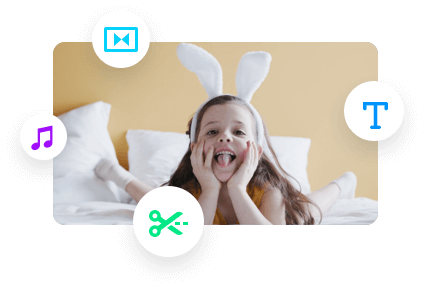在iPhone上删除不需要的背景是许多iPhone用户期待已久的功能。好消息是,随着iPhone上最新更新的IOS 16,现在你可以轻松地从iPhone上的图像中删除背景,而无需使用Photoshop或其他第三方应用程序。
因此,在本教程中,我们将向您介绍如何从iPhone 13上的图像中删除背景,包括从iPhone上的视频中删除背景图像,甚至用它制作照片拼贴。此外,我们还将为那些不能使用最新的iPhone或IOS 16系统的人提供一个很好的解决方案,以删除iPhone上图像的背景。
这是你将学到的:
此外,阅读如何在iPhone上编辑视频长度.
如何从iPhone (IOS 16)图像中删除背景

在IOS 16的iPhone上,长按可删除图像的背景。

将剪切图像放入文本信息或其他社交应用程序中,或另存为新图像。
如何从iPhone上的图像中删除背景并制作照片拼贴(IOS 16)
好吧,现在既然你可以很容易地从iPhone上的图像中删除背景,你可以从不同的照片中剪切出多个主题或物体,并为Instagram Story或Facebook等制作一个创造性的照片拼贴。以下是如何做到这一点。

删除背景从图像上的iPhone和点击复制。

上传照片到Instagram Story作为新背景。

点击并按住将剪下来的照片粘贴到Instagram Story的新背景中。

添加更多的剪纸照片,使创造性的Instagram故事照片拼贴。

从Instagram Story保存创意拼贴照片到你的iPhone。
如何在iPhone (IOS 16)上从视频图像中删除背景
也许,让你大吃一惊的是,在iPhone 13或更高版本的最新IOS 16中,你不仅可以从iPhone上的图像中删除背景,还可以从iPhone上的视频中删除背景。所以,下面是如何做到这一点。

找到所需的视频帧。

点击并按住以从iPhone上的视频中剪切主题。
替代方案:如何删除背景从图像上的iPhone在线
好吧,尽管强大的IOS 16为人们提供了一种简单的方法,可以在iPhone 13或更高版本上删除图像的背景,但它并非完美无缺:

有时候,在IOS 16的iPhone上,你不能完全将主题从背景中移除。
所以,我们想为你提供一个伟大的在线解决方案,从iPhone上的图像删除背景- FlexClip在线视频制作。与FlexClip图像背景去除器,你可以直接在你的iPhone上一键删除图像的背景,并将切割出来的图像动画化,以制作滚动停止的照片拼贴或YouTube视频中的幻灯片视频和头像。

使用FlexClip删除图像从背景与一个点击在线视频。

上传你的iPhone照片和剪辑到FlexClip。

为视频背景选择一个颜色。
在视频背景上图层照片>点击删除背景>,FlexClip将自动从照片背景中删除主题。您可以使用“擦除”和“恢复”笔刷来细化裁剪图像的边缘。一个单独的PNG图像也会保存到你的电脑。您可以重复相同的步骤来制作照片拼贴。

添加照片作为视频叠加,并单击删除背景图标。

使用“擦除”和“恢复”笔刷细化裁剪图像的边缘。
选中图像后,点击Motion >,你可以用缩放、淡出、擦除、反弹等动画来动画图像。

轻松地动画裁剪图像。
你可以添加动画文本,或者转到元素选项卡,添加动态图形和插图,GIPHY贴纸或免版税的音乐和声音效果,让你的照片拼贴变得生动起来。

添加动画文本、动态图形和插图,以及音乐,为视频照片拼贴增添趣味。
你可以直接下载视频到你的电脑或分享到YouTube,谷歌驱动器或Dropbox等。
现在,轮到你了
这就是你如何从iPhone上的图像中移除背景。如果你觉得本教程有帮助,请在脸书或推特上分享,并标记我们留下你的评论。干杯!